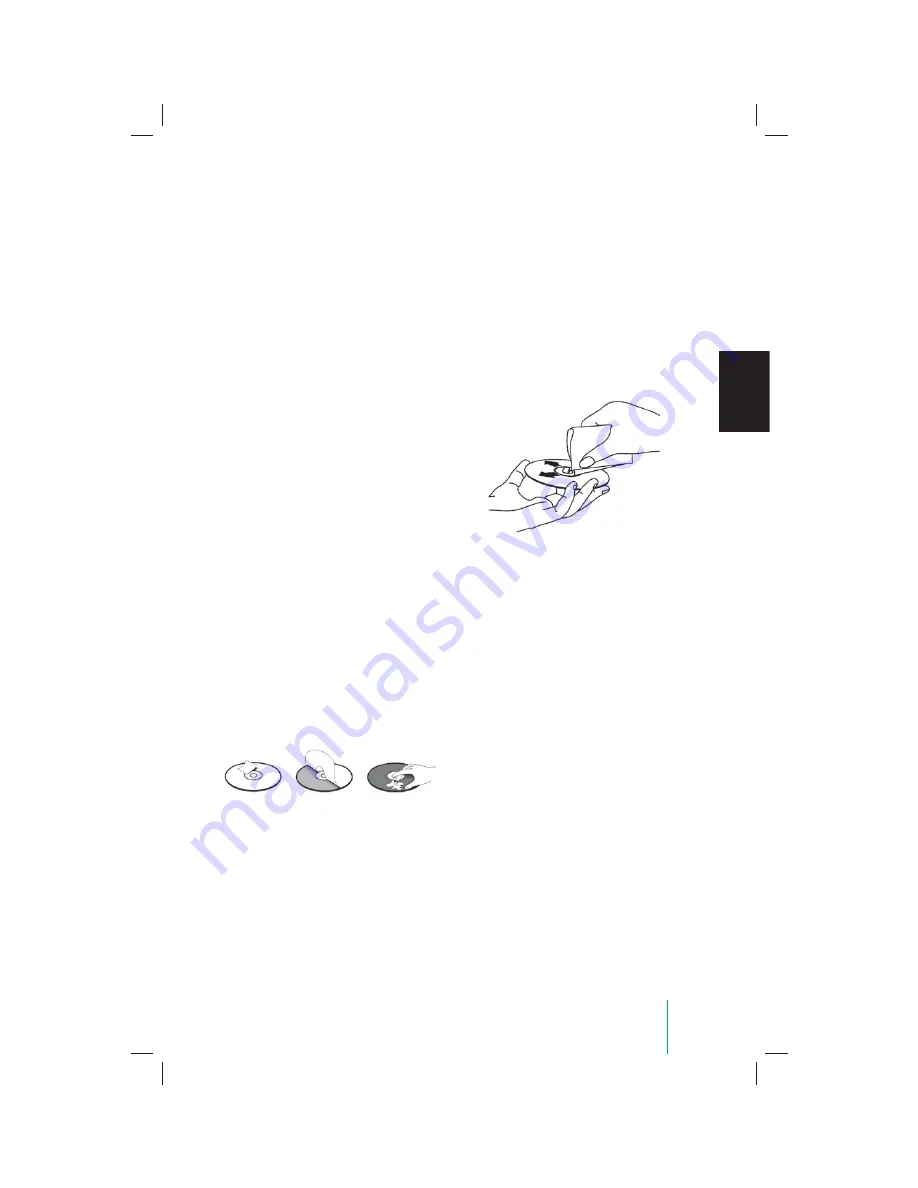
FR
79
Instructions Générales De Fonctionnement
Types de disques que votre lecteur
DVD peut lire
• DVD-Vidéo : Le DVD contient des vidéos
• CD-DA : Le CD contient de la musique ou
un contenu son uniquement
• CD-Vidéo : Le CD contient un fi lm
uniquement
• CD-R/RW : Un disque qui contient des
fi chiers audio (par exemple, un CD-R avec
des fi chiers MP3 téléchargés, des fi chiers
MPEG ou JPEG).
Chargement et lecture de disques
Avant de charger un disque, assurez-vous
qu’il est compatible avec le lecteur. Notez
que les disques suivants NE PEUVENT PAS
être utilises avec ce lecteur:
Disque optique : CD-1, CD-ROM, DVD-ROM
Minidisque : CDG (audio uniquement, pas
d’images)
Pour charger et lire un disque
Quand vous appuyez sur la touche POWER
l’appareil s’allume et est en mode DVD.
Appuyez sur la porte du DVD pour l’ouvrir.
Chargez le disque en l’insérant avec
l’inscription vers le haut et en le plaçant bien
au milieu. Refermez la porte en appuyant
jusqu’a fermeture du taquet.
(Certains disques DVD commencent au
Menu Racine, a l’endroit ou l’on sélectionné
le démarrage du fi lm)
Dépendant du DVD et de la place du
Playback sur le disque, l’icône peut
apparaître dans le coin supérieur gauche de
l’écran, indiquant que le playback n’est pas
possible.
Notes sur des Disques
• Pour maintenir un disque propre, ne
touchez pas sa surface. Manipulez le
disque par son bord.
• Laisser vos disques dans leurs boitiers ou
leurs emplacements lorsqu’ils ne sont pas
utilises. En outre, ne soumettez pas vos
disques à la chaleur. Eviter de les laisser
dans un véhicule gare, ou sur le tableau
de bord ou sur la plage arrière.
• Ne mettez pas de liquide ou d’étiquettes
sur les disques car cela pourrait le faire
bloquer. Ne mettez pas de produits
collants sur le disque, cela pourrait
endommager le système ainsi que le
disque:
• Les étiquettes peuvent entrainer une
incapacité du disque à être éjecter.
• La chaleur, un autocollant ou une
étiquette sur le disque peuvent
entrainer une incapacité de lecture
correctes des données audio
présentent sur le disque.
• Avant la lecture, nettoyez les disques
avec un tissu de nettoyage disponible
dans le commerce. Essuyez chaque
disque du centre dehors. N’employez
pas les dissolvants tels que le
benzène, des décapants plus fi ns et
disponibles dans le commerce, ou le jet
antistatique.
• Employez seulement les disques
normaux et ronds. Si vous insérez un
disque irrégulier, il peut se bloquer.
Summary of Contents for SB7
Page 1: ...1 SB7 Active Headrest Rear Seat Entertainment System Owner s Manual ...
Page 2: ......
Page 3: ...3 SB7 Active Headrest Rear Seat Entertainment System Owner s Manual ...
Page 4: ......
Page 6: ......
Page 14: ...14 Button Function Descriptions Button Function Descriptions ...
Page 32: ...32 Notes Notes ...
Page 33: ...EN 33 Notes ...
Page 34: ......
Page 64: ...64 Notas Notas ...
Page 65: ...ES 65 Notas ...
Page 66: ......
Page 74: ...74 Descriptions De Fonction De Touche Descriptions De Fonction De Touche ...
Page 92: ...92 Specifications ...
Page 94: ...94 Notes Notes ...
Page 95: ...FR 95 Notes ...






























